Как подключить Playstation к VPN
Разбираем все варианты подключения ВПН к Sony Playstation: на разных устройствах и через специальные сервисы. Устанавливаем ВПН вручную и автоматически.
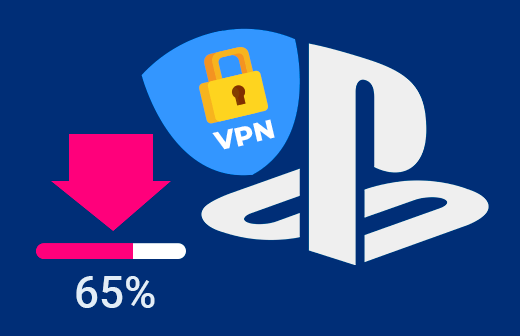
Лучший VPN на PlayStation должен обеспечивать стабильное соединение через зашифрованную сеть, чтобы минимизировать прирост пинга во время сессии в видеоигре. Вдобавок он обязан скрывать настоящий IP-адрес и блокировать получение доступа к личной информации третьей стороной. Премиальный VPN может предложить Вам доступ к дополнительным библиотекам с игровым и видео контентом, но напрямую установить его на PlayStation нет возможности, поэтому разберем в статье все способы и варианты подключения VPN на консоль от Sony.
Варианты подключения Playstation к VPN
Для установки VPN на PlayStation придется использовать разные методы:
- Подключение маршрутизатора (роутера) к ВПН;
- Настройку ПК или смартфона в качестве точки доступа (с ВПН).
VPN сеть можно организовать при помощи дополнительных программ или внутренних инструментов операционных систем Windows и MAC. Механизм работает следующим образом: вы создаете зашифрованную точку доступа (на смартфоне, компьютере или роутере) и подключаете к ней PlayStation. На нашем сайте есть вся необходимая информация по использованию VPN на этих устройствах:
Подключение SONY через компьютер (Windows)
Компьютер используется в качестве виртуального маршрутизатора. Для работы VPN нужно, чтобы на плате было два порта Ethernet или разъем для кабеля и Wi-Fi адаптера. Сигнал от роутера будет направляться на ПК, откуда передаваться на PlayStation.
Для корректной работы выберите один из премиальных VPN сервисов и установите его на свой компьютер с Windows. Лучше использовать сборки с современными версиями операционных систем – это обеспечивает совместимость и стабильность сигнала. Выбор сервисов не ограничен, но мы рекомендуем воспользоваться ExpressVPN – это самое быстрое предложение на рынке. Платформа кроме предоставления услуг VPN сервера помогает снизить пинг в играх, предоставляет дополнительные службы и выделенные серверы для загрузки потокового контента (в онлайн-играх, фильмах и видео). Чтобы скачать ExpressVPN:
- Откройте страницу сайта поставщика услуг.
- Зарегистрируйте профиль, оплатите подходящий тариф.
- Перейдите в учетную запись и загрузите приложение для Windows.
- Установите его и войдите в профиль через программу.
Скачать ExpressVPN бесплатно на 30 дней
Подобный алгоритм актуален и при установке других сервисов на компьютер. Помимо ExpressVPN мы рекомендуем вам обратить внимание на NordVPN и SurfShark. Это не менее безопасные поставщики услуг, предлагающие выгодные преимущества для игры на PlayStation. Оба сервиса входят в список VPN без рекламы, со встроенным блокировщиком антивирусом, а также умеют отключать буферизацию интернет-провайдера и мониторить утечек DNS и IP.
Для подключения приставки:
- Подключите консоль через кабель Ethernet к сетевой карте компьютера, другой конец вставьте в порт PlayStation.
- Зайдите в "Меню" Windows и перейдите в панель управления.
- Найдите страницу "Центр управления сетями и общим доступом", затем кликните на "Изменить параметры адаптера".
- Перейдите в контекстное меню настроенного VPN-соединения (правый клик мыши).
- Откройте "Свойства" и нажмите на раздел "Общий доступ".
- Поставьте галочку рядом с графой "Разрешить другим пользователям сети подключаться".
- Настройте подключение к домашней сети и в выпадающем меню выберите нужное соединение (может называться "PS4" или иначе).
- На консоли откройте "Настройки" и перейдите в раздел "Настроить подключение к интернету".
- Перейдите в параметры LAN кабеля и кликните на простое подключение. Система самостоятельно определит и установит соединение по Ethernet-кабелю.
- Если появится сообщение о выборе прокси-сервер – не используйте эту функцию.
Система настроит соединение автоматически. Если все в порядке – перейдите в личный кабинет профиля на PlayStation. Вы можете сменить страну или использовать другие функции VPN.
Попробовать Surfshark с гарантией возврата средств
Если у вас нет дополнительных портов для Ethernet или вы настраиваете сеть на ноутбуке, то можно использовать Wi-Fi-модуль. Компьютер будет выступать для приставка беспроводной точкой доступа. Для установки VPN:
- Скачайте и запустите приложение ExpressVPN на ноутбуке. Посмотреть все настройки можно в статье "как установить и настроить VPN на Windows".
- Настройте сервер и проверьте работоспособность подключения.
- Перейдите в "Меню", затем в "Параметры".
- В разделе "Сеть и интернет" найдите параметры мобильного хот-спота.
- Разрешите подключаться к беспроводному интернету на других устройствах.
- Остальная часть настройки не отличается от приведенного выше алгоритма: перейдите в сетевые подключения, укажите VPN-соединение и через свойства поделитесь им с другими устройствами.
- Подключите PlayStation по Wi-Fi: в настройках вместо LAN-кабеля выберите беспроводное соединение, активируйте соединение (введите логин и пароль).
Проверить работоспособность подключения можно в меню параметров сети. В разделе сетевых подключение должна отображаться приставка. Также, если на консоли есть доступ в интернет через созданную точку доступа – значит, VPN настроен правильно.
Подключение SONY через mac
На компьютерах с операционной системой MacOS есть функция настройки точки доступа (обо всех функциях читайте здесь: как установить и настроить VPN на Mac). Метод подключения приставки в таком варианте не сильно отличается от Windows. Для использования VPN:
- Установите ExpressVPN, Surfshark или другую программу для подключения.
- Настройте сервер: выберите страну, список дополнительных функций и способ шифрования.
- Подключите кабель к сетевой карте Mac, другой его конец – к приставке.
- Откройте системные настройки. Перейдите в "Общий доступ" и выберите "Общий интернет".
- В меню с настройкой раздачи подключения нажмите на один из вариантов: Ethernet (LAN), Wi-Fi или AirPort.
- Отметьте галочкой параметр "Общий доступ к интернету", чтобы разрешить совместное подключение устройств к сети. Сохраните решение и согласитесь с условиями изменения.
На экране рядом с подключением высветится зеленая галочка. Это значит, что применены правильные параметры. Остается подключить приставку к созданной точке доступа:
- Откройте меню консоли и перейдите к настройкам.
- Выберите "Настроить подключение к Интернету" и перейдите к параметрам проводного соединения (или Wi-Fi в зависимости от выбранного вариант).
- Система автоматически просканирует доступные сети.
- Не вводите данные прокси-сервера. Проигнорируйте предложенное меню.
- Сохраните параметры.
После этого вы можете перейти в магазин приложений или личный кабинет, чтобы проверить работоспособность сети.
Подключение PlayStation к VPN через Wi-Fi с телефона
В стандартом варианте раздать VPN Wi-Fi с телефона может быть сложно. Для смартфонов с Android не обязательно получать root-права и залезать в глубокие настройки, раздача Wi-Fi производится через приложение Every Proxy. Однако, в зависимости от версии операционной системы, способ может не работать (в более старых версиях). Для установки:
- Скачайте на телефон приложение VPN сервиса (выбрать можно в нашей статьи про лучший VPN для Андроид).
- Выберите сервер и дополнительные функции.
- Скачайте Every Proxy с официального магазина Google Store. Откройте приложение.
- Активируйте настройку HTTP / HTTPS. Запомните или запишите хост и порт на дисплее – они нужны для подключения к сети с другого устройства. Программа может выдать несколько хостов, если IP-адрес помечен как "0.0.0.0" в параметрах прокси. Можно использовать первый – он работает стабильно.
- Активируйте мобильную точку доступа на смартфоне (все подробные руководства в статье лучший VPN на телефон). Для этого в панели уведомлений или в настройках найдите нужную функцию. При необходимости добавьте пароль на сеть, чтобы посторонние лица не могли ей пользоваться.
После настройки точки доступа остается подключить к ней приставку. Для этого:
- Включите консоль и перейдите в настройки сети.
- Выберите Wi-Fi смартфона.
- Нажмите на ручную настройку.
- Введите пароль от сети. Нажмите на "Ок".
- Далее начнется ручная настройка параметров. В поле "DHCP Host Name" не нужно ничего указывать.
- В параметрах DNS и MTU выберите автоматический вариант.
- В разделе прокси-сервера нажмите на "Использовать".
- Укажите хост и номер порта, которые были показаны в приложении на смартфоне.
- Нажмите на "Далее" и сохраните настройки.
При этом, раздать Wi-Fi с VPN со смартфона iOS довольно сложно. Компания Apple заинтересована в неограниченном интернете только на своих гаджетах, но не на подключенных устройствах. Ядро операционной системы построено без включения в него технологии DIVERT, которая позволяла бы использовать файрволл NAT, подобный тому, который обычно применяется в маршрутизаторах, однако защитить свой смартфон всё же стоит, выбрав лучший VPN для iOS и iPhone в нашей подборке.
Для решения проблемы с раздачей VPN можно использовать сторонние программы или взлом, однако это не лучший вариант, так как сеть будет работать ограниченно.
Дополнительные варианты
Есть разные варианты установить VPN на PlayStation: например, для этого можно использовать решения с ограниченным функционалом или сторонние программы.
VPN на PlayStation через Connectify
Это программа для компьютеров на базе Windows. Она распространяется бесплатно и используется для подключения VPN через проводное или беспроводное соединение. Установка происходит следующим образом:
- Скачайте и запустите Connectify для компьютера.
- Загрузите и настройте приложение от поставщика услуг VPN.
- В Connectify выберите виртуальный сервер и нажмите на "Запустить Hotspot".
Программа автоматически создает точку доступа на компьютере. Остается подключить приставку к этой сети и пользоваться VPN без ограничений.
Как узнать проходит ли трафик через VPN
Напрямую на PlayStation нельзя проверить, используется ли VPN. Для этого нужно использовать устройство, через которое было организовано подключение. Проверка через маршрутизатор:
- Подключитесь к роутеру через компьютер или телефон.
- Зайдите на сайт, отображающий IP-адрес пользователя – он должен отличаться от настоящего.
- Зайдите на сайт провайдера VPN. У премиальных сервисов есть встроенные технологии для отслеживания сети. Например, на сайте ExpressVPN и Surfshark система автоматически показывает, работает ли виртуальный сервер, есть ли угроза безопасности или утечек DNS.
Также рекомендуется зайти во внутреннее меню роутера. В настройках клиента VPN должен отображаться статус подключения. Более подробная проверка зависит от используемого маршрутизатора, ПО и других факторов.
Дополнительно можно проанализировать доступный контент на PlayStation: если вы установили ExpressVPN и скачали плеер Netflix, то у вас будут доступны все 20 библиотек сервиса. Это максимальное количество контента из разных стран. Сам VPN предоставляет эксклюзивную возможность просматривать фильмы и сериалы из разных стран.
Дополнительная информация
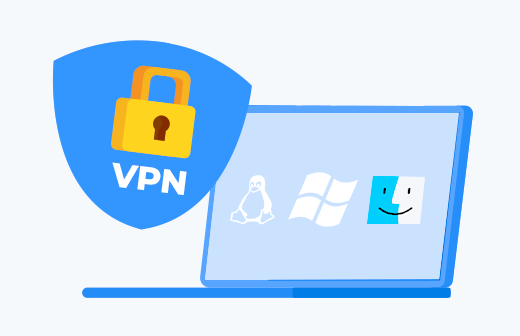
Обзор рабочих ВПН для ноутбуков разных моделей ...
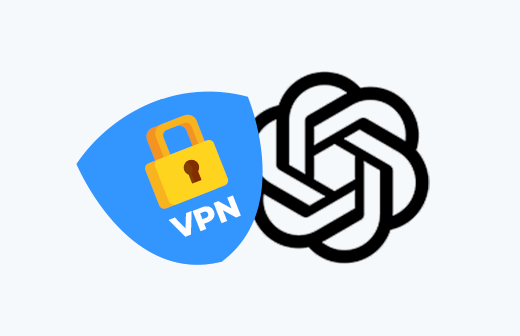
Начните пользоваться нейросетью из любой страны, что попала под ...

Подберите бесплатный VPN на Mac исходя из своих предпочтений. ...

Скачайте полностью бесплатное приложение для ПК и ноутбука ...
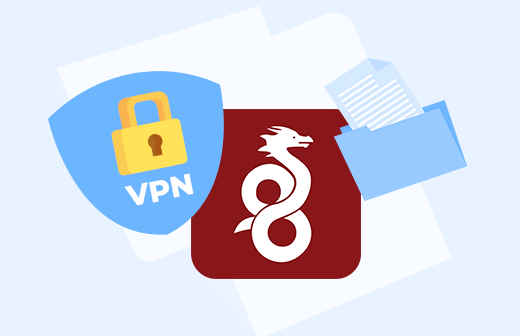
Подключение VPN через приложение с протоколом Wireguard.
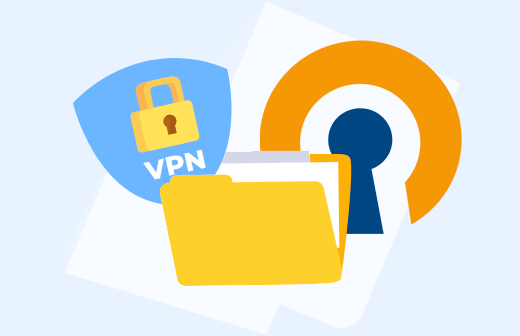
Инструкция, как настроить популярные VPN-серверы через OpenVPN на Windows, ...
Часто задаваемые вопросы
- Какие преимущества дает VPN на Playstation?
Подключение приставок PS3, PS4 и PS5 к виртуальному серверу не только обеспечит конфиденциальность информации в рамках безопасного скрытого канала, но также обезопасит вас от DDoS-атак и хакерской угрозы. Также VPN помогает сократить время ответа между игровыми платформами. Вы можете использовать локацию, которая ближе всего к хосту игры.
- VPN работает на всех поколениях Playstation?
VPN работает на всех современных устройствах. Виртуальный сервер можно установить на роутер, чтобы защитить всю технику в доме. Однако с подключением более старых версий приставки Playstation могут возникнуть проблемы. VPN без проблем работает, начиная с версии PS3.
- Можно ли покупать игры в Playstation без VPN?
Многие игры пропали с прилавков магазинов в России. Однако в магазине Playstation они все еще доступны. Вы сможете их скачивать и без VPN. Виртуальный сервер поможет вам оформить подписку на Playstation Network для доступа к эксклюзивам и дополнительному контенту.
- Могу ли я установить бесплатный VPN на свою приставку?
Да, бесплатный VPN можно установить на Playstation через роутер или компьютер. Однако такие сервисы работают медленно. При этом владельцы бесплатных VPN не заботятся о безопасности пользователей. Это часто становится причиной утечек данных и хакерских атак.
- VPN позволит увеличить скорость интернета во время онлайн-игры?
Да, если вы будете использовать премиальный VPN. Надежный поставщик услуг позволит подключиться к серверу, близкому к хосту игры. Это снизит пинг, минимизирует задержку и предотвратит потерю пакетов.
- VPN помогает бесплатно скачивать игры из Playstation Now?
Нет, VPN скрывает IP-адрес и шифрует соединение. Для скачивания игр вам все же придется их оплатить. Однако использование виртуального сервера предоставляет дополнительные преимущества. Например, вы можете активировать игры в разных регионах по более низкой цене.






